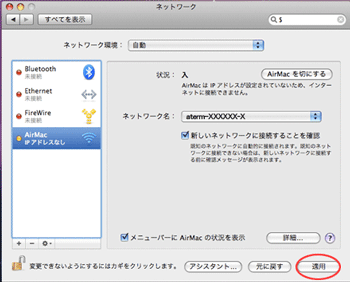- 目次>
- 本商品でできること >
- Mac OSから本商品にWi-Fi接続する
Mac OSから本商品にWi-Fi接続する
本商品へWi-Fi接続するには、本商品のネットワーク名(SSID)や暗号化キーなどを、ご利用の子機に設定します。
ここでは、Mac OSのパソコンから、本商品へWi-Fi接続する手順について説明します。
設定を行う前に
- 本商品と子機の距離を1~3mに近づけてWi-Fi接続してください。距離が離れすぎていると、物や壁、扉などに阻まれて設定できない場合があります。
- 電波に影響を与える機器(コードレス電話や電子レンジなど)から離れてWi-Fi接続してください。電波に影響を与える機器は、通信を遮断してしまう場合があります。
- 本商品の工場出荷時のネットワーク名(SSID)と暗号化キーは、本商品ディスプレイで確認できます。(「情報」-「端末情報」-「無線LAN情報」をタップします。確認したいSSIDをタップします。SSID/暗号化キー表示機能を無効にしている場合は、SSID、暗号化キーは"********"で表示されます。)
設定手順
OS X v10.10/v10.9/v10.8/v10.7の場合
以下の画面例は、OS X v10.9の例です。バージョンにより変更される場合があります。
本商品のネットワーク名(SSID)と暗号化キーを手入力で設定します。
- 1.
- アップルメニューの「システム環境設定」-[ネットワーク]アイコンをクリックします。
- 2.
- サービスリストから「Wi-Fi」を選択します。
- 3.
-
「ネットワーク名」のプルダウンメニューで本商品のネットワーク名(SSID)を選択します。
※ 本商品の工場出荷時のネットワーク名(SSID)は、本商品のディスプレイで確認できます。
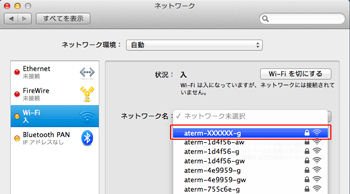
- 4.
- 「パスワード」に本商品の暗号化キーを入力して、[接続]をクリックします。
※ 本商品の工場出荷時の暗号化キーは、本商品のディスプレイで確認できます。
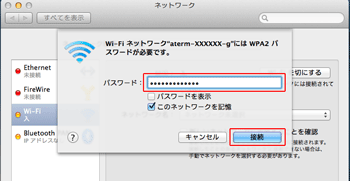
◆補足◆
- 暗号化キーは、セキュリティキー、パスフレーズ、ネットワークキー、パスワードとも呼ばれています。
- 本商品の暗号化キーの初期値は、半角英数字13桁(0~9、a~fを使用)に設定されています。
- 5.
- 「状況」に「接続済み」と表示されます。
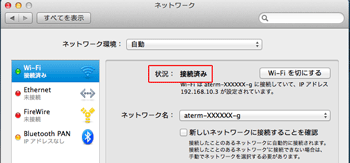
Mac OS X v10.6/v10.5の場合
本商品のネットワーク名(SSID)と暗号化キーを手入力で設定します。
- 1.
- アップルメニューの「システム環境設定」-[ネットワーク]アイコンをクリックします。
- 2.
- サービスリストから「AirMac」を選択します。
- 3.
- ネットワークの一覧の中から、本商品のネットワーク名(SSID)を選択します。
- 4.
- 「ネットワーク名」のプルダウンメニューで本商品のネットワーク名(SSID)を選択します。
※ 本商品の工場出荷時のネットワーク名(SSID)は、本商品のディスプレイで確認できます。
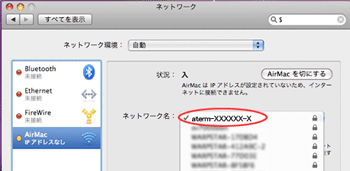
- 5.
- 本商品の暗号化キーを入力します。
※ 本商品の工場出荷時の暗号化キーは、本商品のディスプレイで確認できます。
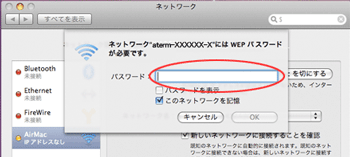
◆補足◆
- 暗号化キーは、セキュリティキー、パスフレーズ、ネットワークキー、パスワードとも呼ばれています。
- 本商品の暗号化キーの初期値は、半角英数字13桁(0~9、a~fを使用)に設定されています。
- 6.
- [OK]をクリックします。
- 7.
- [適用]をクリックします。